Играйте в «головоломку» в Excel
МехметСалихКотен, пользователь Reddit, создал полнофункциональную версию тетриса в Microsoft Excel.
Какова функция получения среднего символа в Excel ? Как получить два средних символа в Excel ? Давайте выясним это вместе с LuckyTemplates.com!
MID — это одна из нескольких текстовых функций, которые Microsoft Excel предоставляет для обработки текстовых строк. На самом базовом уровне он используется для извлечения подстроки в середине текстовой строки или для получения двух средних символов в Excel. Если вы считаете это полезным, присоединяйтесь к LuckyTemplates.com, чтобы узнать, как использовать функцию MID в Microsoft Excel!
В Excel три функции LEFT, RIGHT и MID являются важными и основными функциями Excel для обработки символов в строке символов в таблице данных. При использовании функции ВЛЕВО при вводе функции Excel будет использовать символы слева. Функция ВПРАВО переместит символы вправо. Оставшаяся функция — это функция MID, которая принимает строку средних символов, эквивалентную запросу пользователя. Реализация этих функций относительно схожа, вам нужно ввести команду, затем выбрать количество символов, которое вы хотите получить в таблице данных, и все готово. В статье ниже рассказывается, как использовать функцию MID в Excel для получения среднего символа.
Мы продолжим извлечение строки символов с помощью приведенной ниже таблицы статистики. Требование этой таблицы — отфильтровать основной код из имени класса учащегося. Соответствующими являются 2 символа, начиная с 5-го символа в имени класса.
Функция MID вырезает n символов в строке символов из исходной позиции m.
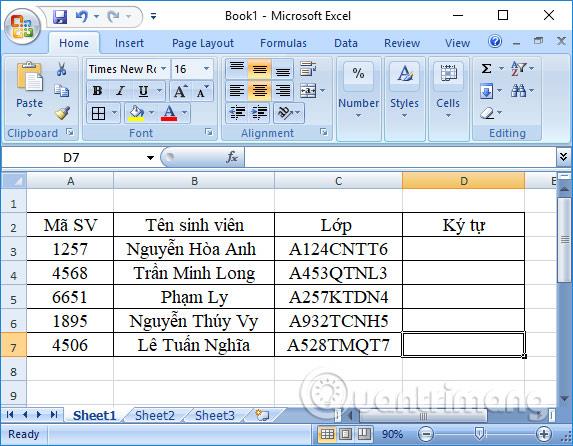
Шаг 1:
Синтаксис реализации функции MID будет =MID(text,m,n) .
Там:
В ячейку D3 мы введем формулу =MID(C3,5,2) и нажмите Enter . Это означает, что мы возьмем 2 символа, начиная с 5-го символа в ячейке C3, и введем полученные символы в ячейку D3.
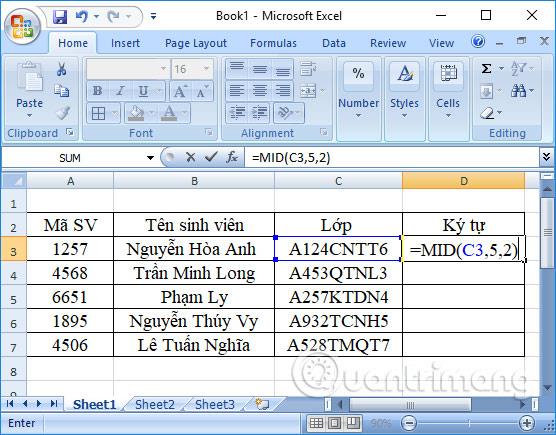
Шаг 2:
Результат будет таким, как показано ниже. Вы отфильтровали основной код с двумя символами в названии класса учащегося.

Чтобы сделать это с оставшимися ячейками, нам просто нужно перетащить оставшиеся ячейки вниз, чтобы получить тот же результат.

Кроме того, функции LEFT и RIGHT также являются двумя функциями, которые принимают символы, соответствующие левой и правой сторонам строки символов. Вы делаете то же самое, что и с функцией MID.
Синтаксис функции ЛЕВЫЙ: =ЛЕФТ(текст,n) .
Где текст — это строка символов, которую нужно получить, а n — количество символов, которые нужно вырезать. Если параметр n отсутствует, Excel автоматически возьмет первое значение в серии.
Например, мне нужен номер класса в названии класса с 4 символами от первого символа. Вы введете функцию =LEFT(C3,4).

Конечный результат будет таким, как показано ниже.

Синтаксис функции ПРАВО : =ПРАВО(текст,n) .
Например, мне нужно получить 5 символов из кода отрасли в имени класса. Входная формула будет =RIGHT(C3,5). Результаты также выглядят так, как показано ниже.
Что следует помнить при использовании функции MID в Excel
1. Ошибка #VALUE!возникает, если предоставленный аргумент [num_chars]меньше 0 или аргумент start_numменьше 1.
2. Даты сохраняются в Excel в виде чисел, и только форматирование ячеек приводит к их отображению в электронной таблице как даты. Следовательно, если вы используете функцию MID для даты, она вернет средние символы числа, представляющего дату.
Например, 1 января 1980 года представлено числом 29221, поэтому применение этой функции к ячейке, содержащей 1 января 1980 года, даст результат в виде значения 922.
Если вы хотите использовать эти данные для дат, вам необходимо объединить функцию MID с функцией ДЕНЬ, ДАТА, МЕСЯЦ или ГОД в Excel. Если нет, вы можете преобразовать ячейки даты в текст с помощью инструмента Excel «Текст в столбец».
3. Функция MID всегда возвращает текстовую строку, даже если извлеченная подстрока содержит только цифры. Это может быть важно, если вы хотите использовать результат формулы MID в другом расчете. Чтобы преобразовать вывод в число, используйте MID в сочетании с функцией ЗНАЧЕНИЕ.
4. Если start_num больше общей длины исходного текста, формула MID в Excel возвращает пустую строку («»).
5. Если num_chars меньше 0 (отрицательное число), формула Mid возвращает значение #VALUE. Если num_chars равно 0, получается пустая строка (пустая ячейка).
Выше приведено руководство по использованию функции MID, функции для получения строки средних символов в соответствии с запросами пользователя в Excel. Соответственно, функция MID будет извлекать средние символы в строке символов таблицы данных. Кроме того, как использовать функцию ЛЕВОСТЬ для получения строки символов слева и функцию ПРАВО для получения строки символов справа в Excel, также следуйте инструкциям выше.
Желаю вам успехов!
МехметСалихКотен, пользователь Reddit, создал полнофункциональную версию тетриса в Microsoft Excel.
Чтобы преобразовать единицы измерения в Excel, мы воспользуемся функцией «Конвертировать».
Что такое функция HLOOKUP? Как использовать функцию HLOOKUP в Excel? Давайте выясним это вместе с Квантримангом!
Функция ЕСЛИОШИБКА в Excel используется довольно часто. Чтобы правильно его использовать, вам необходимо понимать формулу ЕСЛИОШИБКА Microsoft Excel.
Что такое функция ЗНАЧЕНИЕ в Excel? Что такое формула значения в Excel? Давайте выясним это вместе с LuckyTemplates.com!
Функция EOMONTH в Excel используется для отображения последнего дня данного месяца с очень простой реализацией. Затем вы получите последний день определенного месяца на основе введенных нами данных.
Хотите автоматизировать повторяющиеся задачи в Excel VBA? Итак, давайте научимся использовать цикл Do-While для реализации серии действий, которые повторяются до тех пор, пока не будет выполнено условие.
Ширина столбца и высота строки по умолчанию в Excel могут не соответствовать введенным вами данным. В статье ниже показаны некоторые способы изменения размера столбцов, строк и ячеек в Excel 2016. Пожалуйста, обратитесь к ней!
Всякий раз, когда вы работаете с Excel, вам нужно будет вводить информацию (или контент) в ячейки. Давайте изучим с LuckyTemplates основные понятия о ячейках и диапазонах в Excel 2016!
Что такое функция Xlookup в Excel? Как использовать Xlookup в Excel? Давайте выясним это вместе с LuckyTemplates.com!








